Consejos rápidos
- Borrar el caché de la aplicación Instagram puede ayudarte a deshacerte de cualquier dato corrupto que pueda estar causando el mal funcionamiento de la aplicación.
- Esto también puede ayudar a reducir el tamaño de la aplicación, reduciendo así la carga general en su dispositivo.
- En la mayoría de los casos, debería poder encontrar una opción dedicada para borrar el caché. Los usuarios de iPhone, sin embargo, tendrán que utilizar otras opciones.
¿Qué hace borrar la caché de Instagram?
Aquí hay algunas consultas sobre cómo borrar el caché de la aplicación Instagram:
- ¿Esto eliminará tus fotos y mensajes de Instagram? No, borrar el caché no afecta los datos de tu cuenta de Instagram. Así, todas tus fotos y mensajes seguirán estando seguros.
- ¿Libera espacio en el sistema? Generalmente, borrar el caché en el móvil ayuda a liberar espacio, ya sea eliminando los datos del caché o la aplicación misma. En el escritorio, sin embargo, el impacto no suele ser tan grande.
- ¿Se cerrará tu sesión en Instagram? Borrar el caché de la aplicación Instagram en Android no cierra la sesión. Sin embargo, si eliminas la aplicación o utilizas la opción de descarga en tu iPhone, cerrarás tu sesión. Ciertos navegadores también cierran su sesión si borra todo el caché del navegador.
Cómo borrar el caché de Instagram en cualquier dispositivo
Al borrar el caché en Android, simplemente puede usar el menú Configuración para hacerlo. Lo mismo ocurre con la mayoría de los principales navegadores web. Sin embargo, debido a la ausencia de opciones nativas, los usuarios de iOS tendrán que descargar la aplicación de Instagram o desinstalarla y reinstalarla. Para más detalles, sigue leyendo.
En Android
Paso 1: abre la aplicación Configuración y toca Aplicaciones . Luego, toca Instagram. 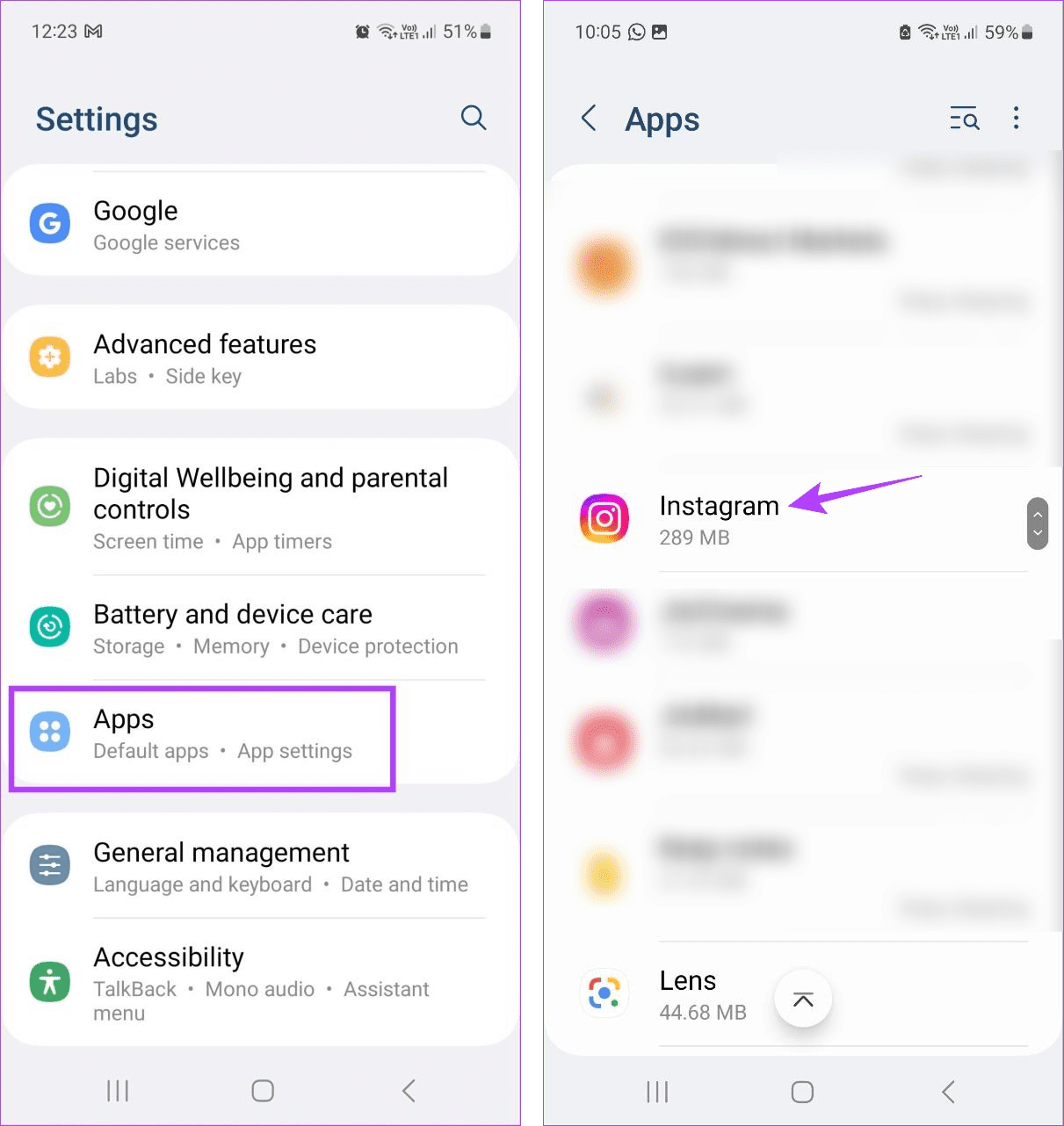 Paso 2: Aquí, toca Almacenamiento . Toca Borrar caché .
Paso 2: Aquí, toca Almacenamiento . Toca Borrar caché .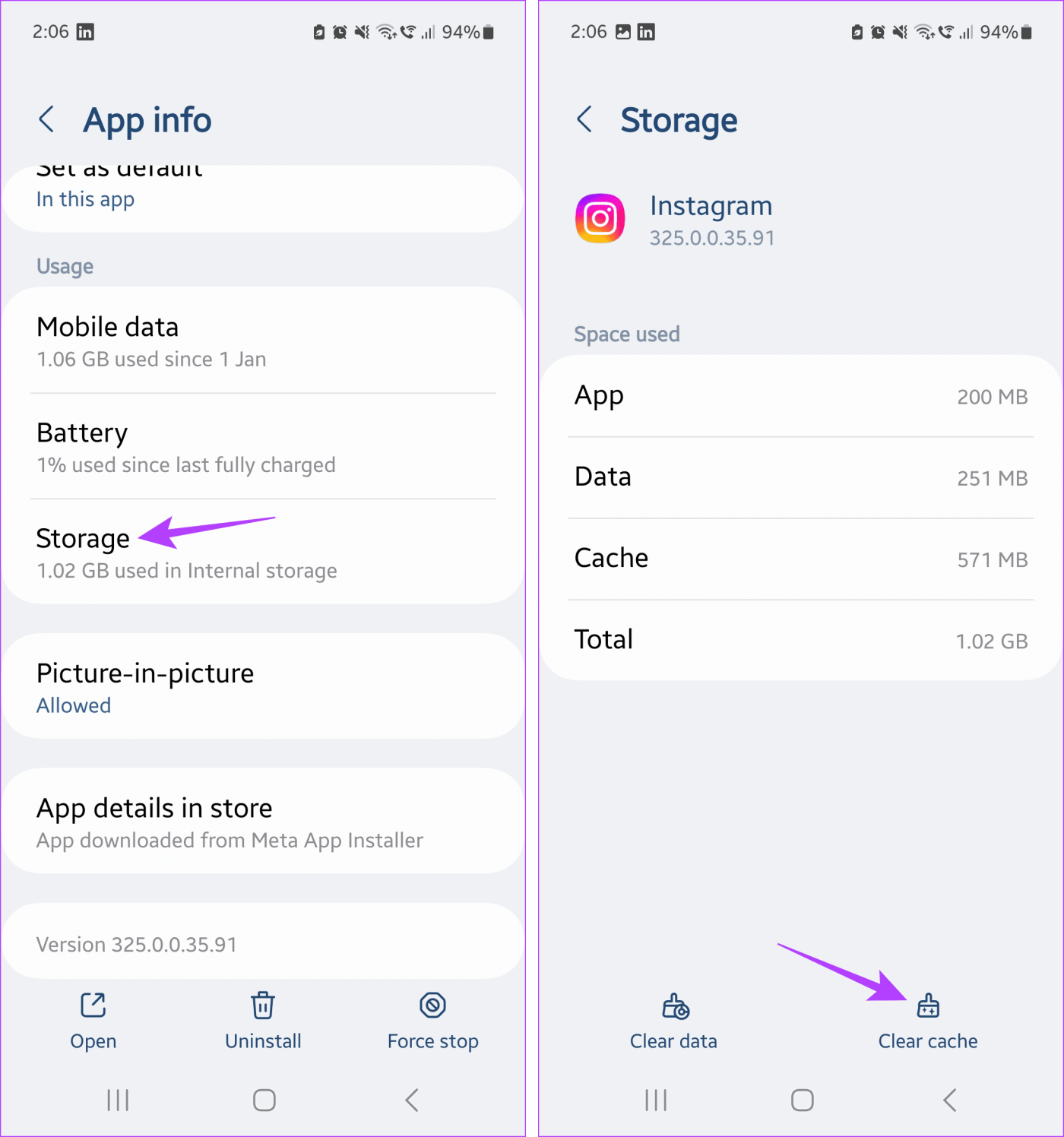
En iPhone
Paso 1: Mantenga presionada la aplicación Instagram y toque Eliminar aplicación . Paso 2: toca Eliminar para finalizar el proceso . Esto eliminará la aplicación de Instagram y los datos de la aplicación. 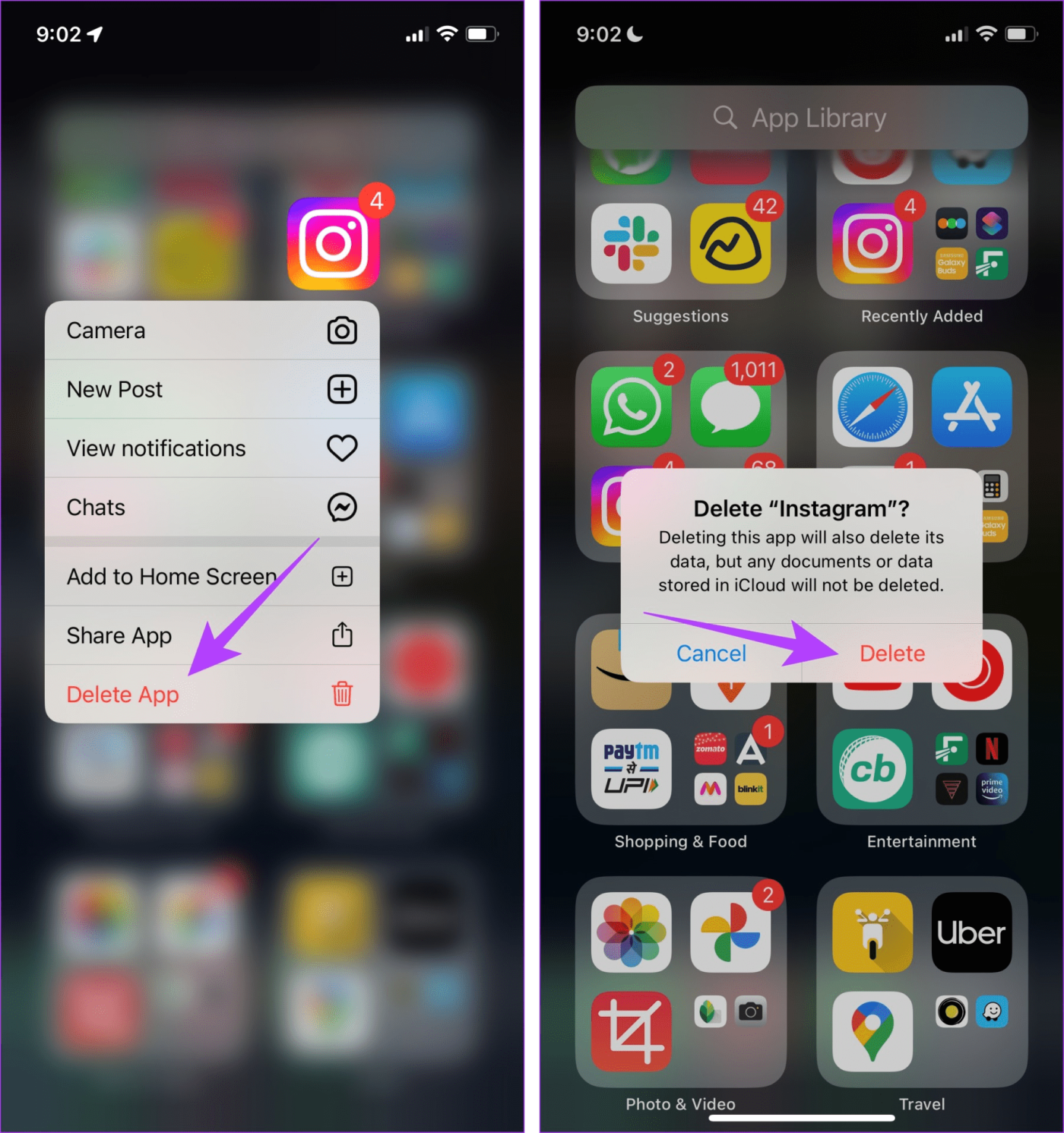 Si desea conservar los datos de Instagram, puede utilizar la opción de descarga de la aplicación . Tenga en cuenta que ambas opciones eliminarán la aplicación de Instagram. Ahora, reinstale la aplicación de Instagram y configúrela nuevamente.
Si desea conservar los datos de Instagram, puede utilizar la opción de descarga de la aplicación . Tenga en cuenta que ambas opciones eliminarán la aplicación de Instagram. Ahora, reinstale la aplicación de Instagram y configúrela nuevamente.
Navegador en el borde
Paso 1: abra Edge y abra la página Datos del sitio de Edge . Paso 2: Aquí, ubica Instagram y haz clic en el ícono de flecha . Luego, haga clic en el ícono de la papelera para ver todas las opciones de caché visibles. 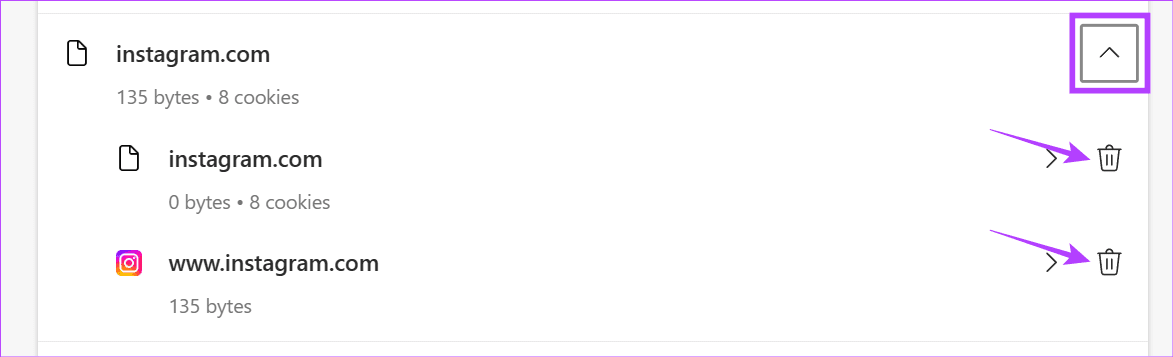
En el navegador Firefox
Paso 1: abre Firefox en tu escritorio y ve a Instagram. Paso 2: Ahora, ve a la barra de menú y haz clic en el ícono de candado . Luego, haga clic en Borrar cookies y datos del sitio. 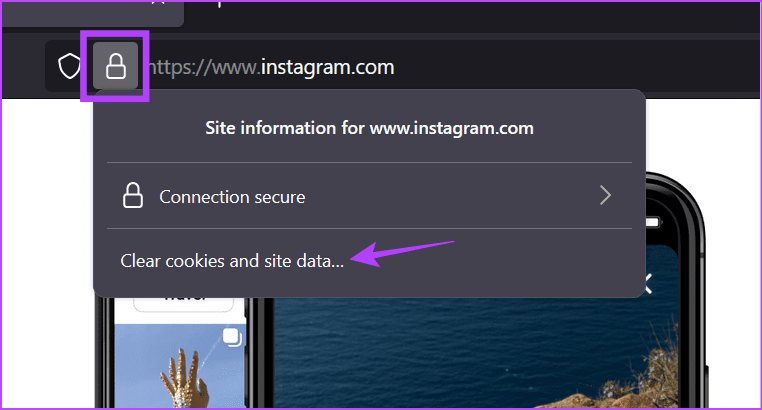 Paso 3: cuando se le solicite, haga clic en Eliminar.
Paso 3: cuando se le solicite, haga clic en Eliminar. 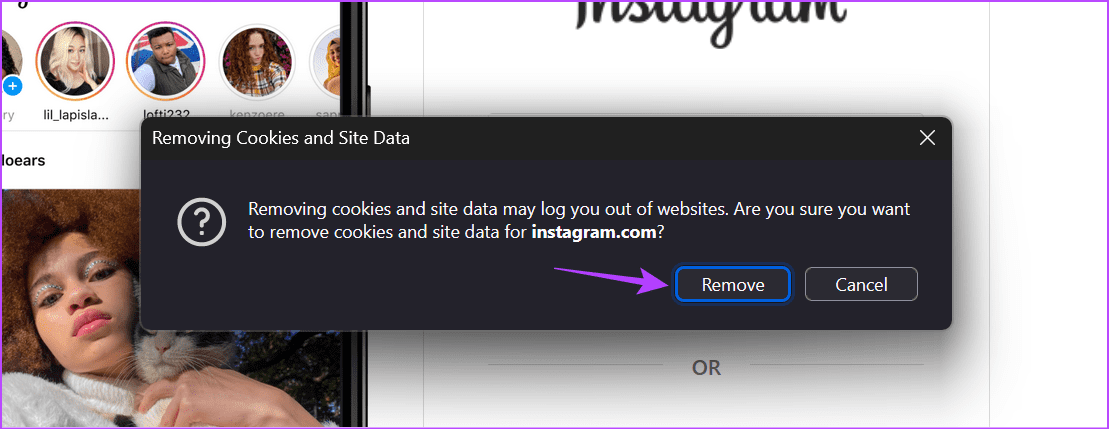 Esto borrará el caché sólo para Instagram en Firefox. De manera similar, también puedes consultar nuestro otro artículo para saber más sobre cómo borrar el caché de un solo sitio en Chrome y usarlo para borrar el caché de Instagram.
Esto borrará el caché sólo para Instagram en Firefox. De manera similar, también puedes consultar nuestro otro artículo para saber más sobre cómo borrar el caché de un solo sitio en Chrome y usarlo para borrar el caché de Instagram.


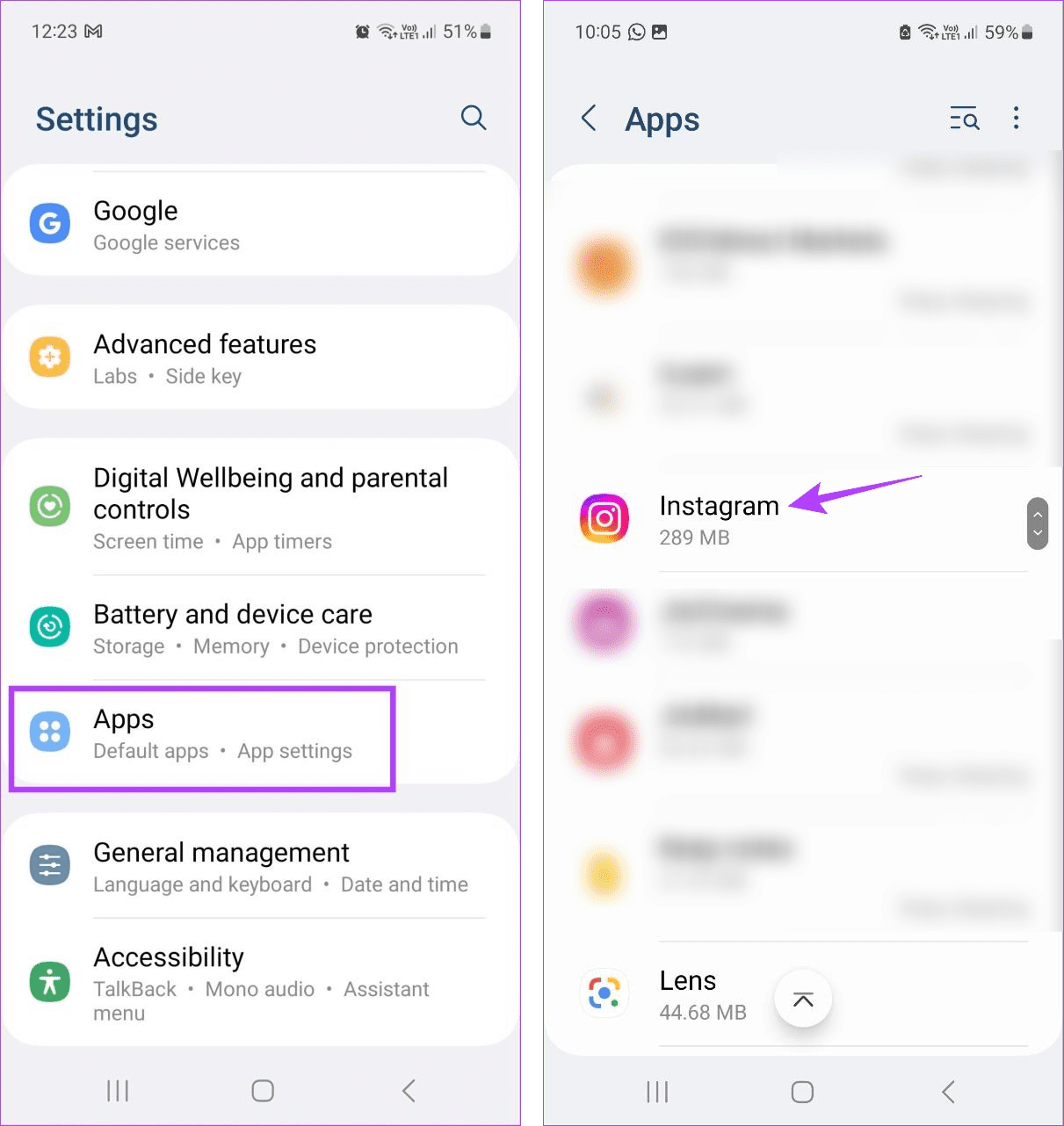 Paso 2: Aquí, toca Almacenamiento . Toca Borrar caché .
Paso 2: Aquí, toca Almacenamiento . Toca Borrar caché .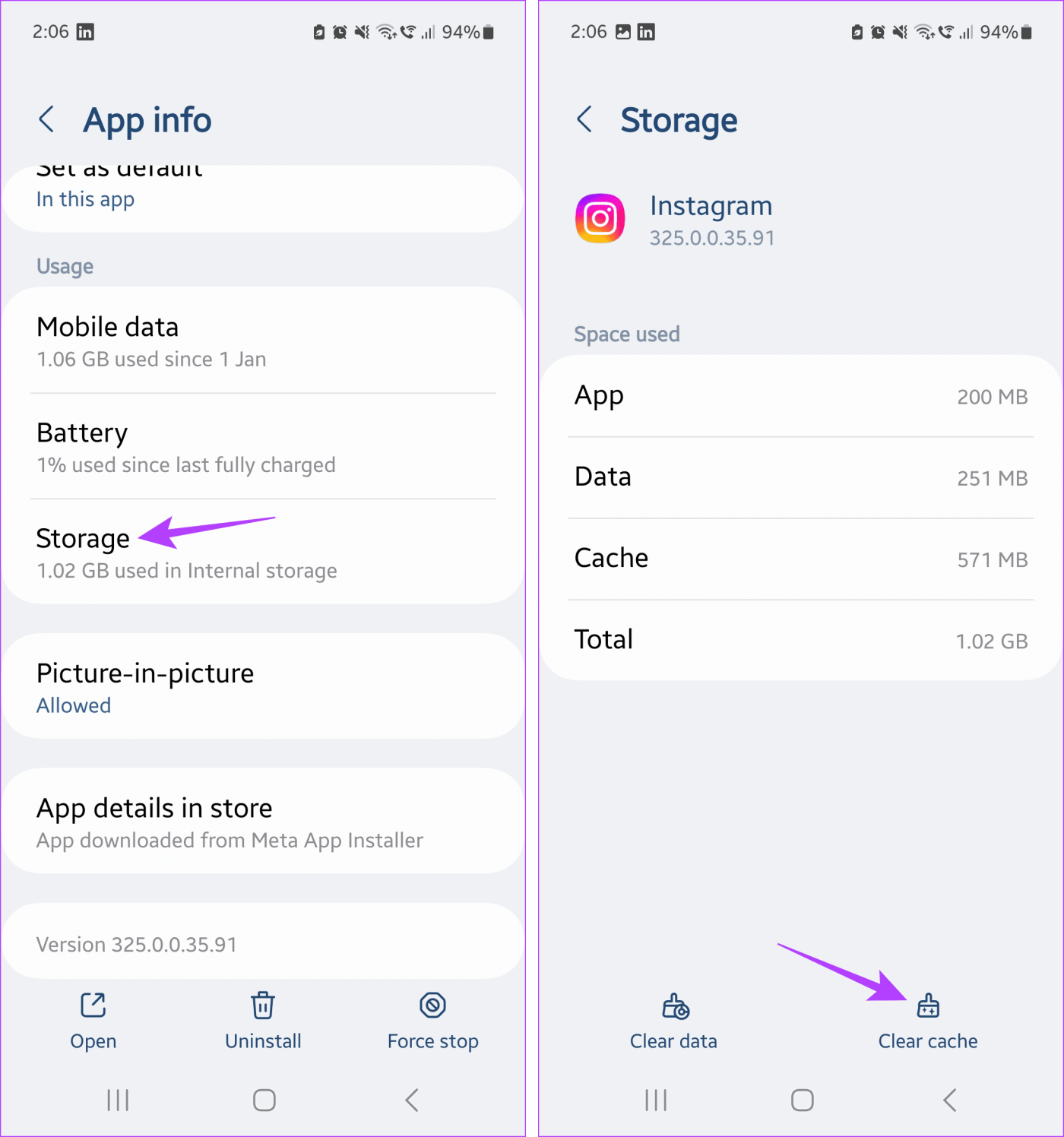
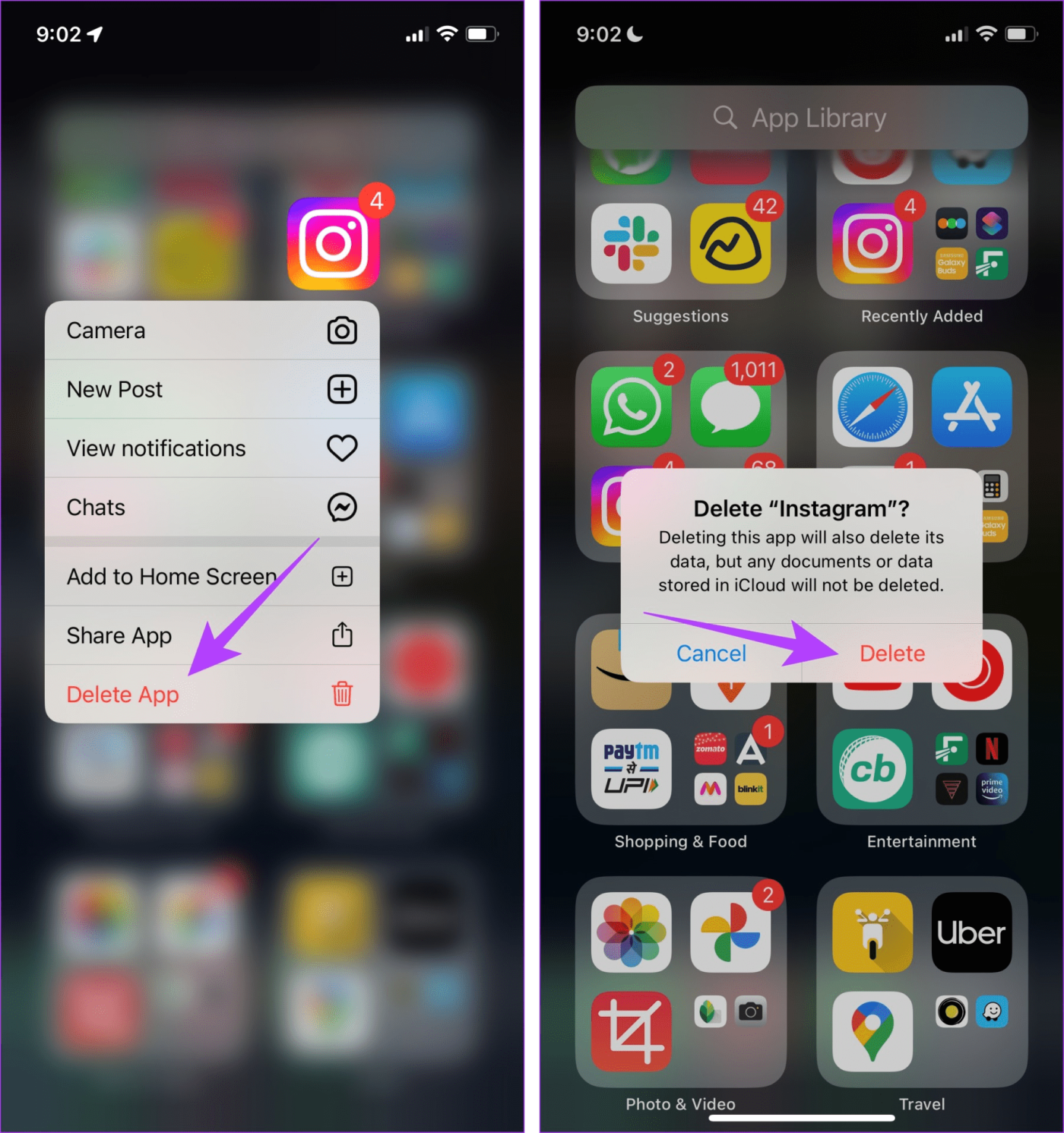 Si desea conservar los datos de Instagram, puede utilizar la
Si desea conservar los datos de Instagram, puede utilizar la 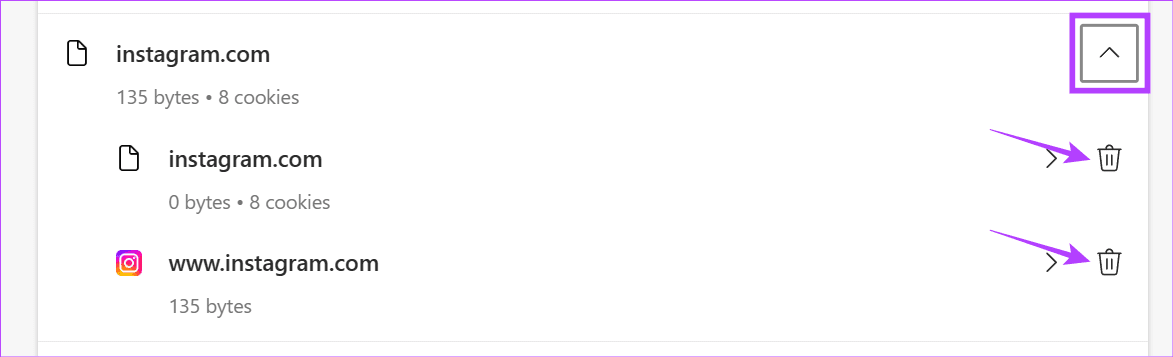
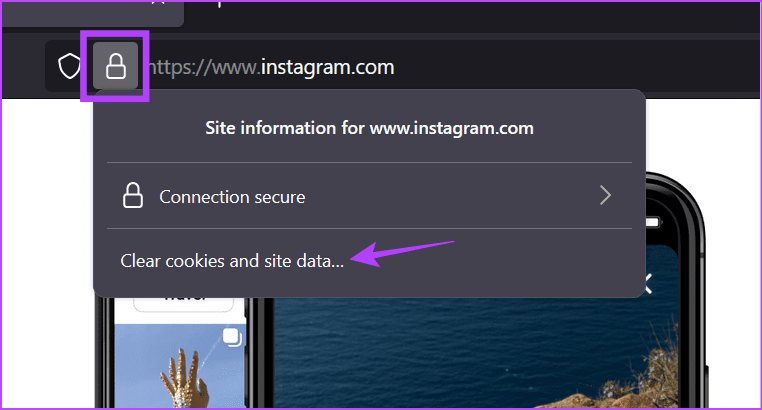 Paso 3: cuando se le solicite, haga clic en Eliminar.
Paso 3: cuando se le solicite, haga clic en Eliminar. 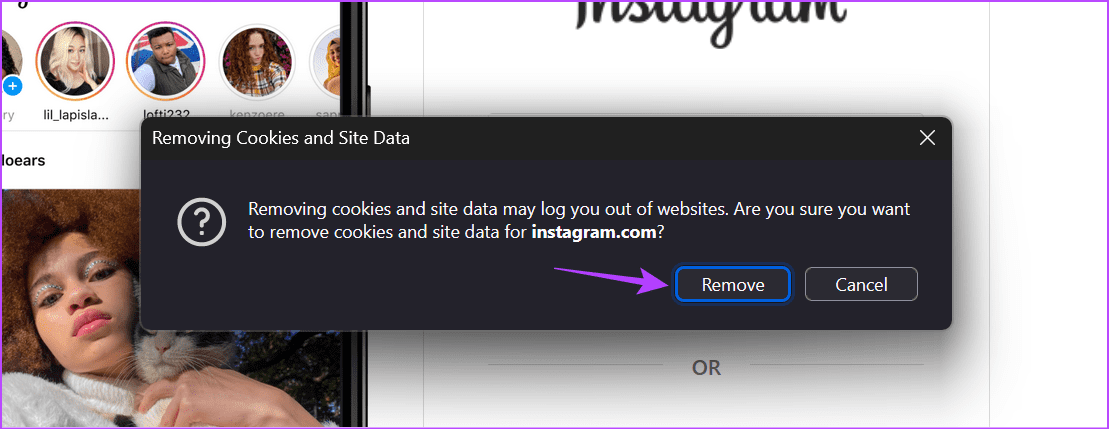 Esto borrará el caché sólo para Instagram en Firefox. De manera similar, también puedes consultar nuestro otro artículo para saber más sobre
Esto borrará el caché sólo para Instagram en Firefox. De manera similar, también puedes consultar nuestro otro artículo para saber más sobre 







